Stappen om een Systeemherstel uit te voeren in Windows 11

Als u fouten of crashes ondervindt, volg dan de stappen voor een systeemherstel in Windows 11 om uw apparaat terug te zetten naar een eerdere versie.

Snelle tips
U kunt de time-outduur van het Windows 11-scherm eenvoudig wijzigen via de app Instellingen. Hiermee kunt u de time-outduur van het scherm aanpassen voor wanneer uw apparaat is aangesloten en op batterijstroom werkt. Volg de onderstaande stappen om dit te doen.
Stap 1: Gebruik de Windows + I-toets om Instellingen te openen . Klik op Systeem in de zijbalk en klik op Voeding en batterij .

Stap 2: Klik hier op Scherm en slaap om de opties uit te vouwen.
Stap 3: Klik nu op de vervolgkeuzelijst naast Op batterijvoeding, schakel mijn scherm uit na om de time-outduur van het scherm aan te passen wanneer deze op batterijvoeding werkt.
Stap 4: Klik vervolgens op het vervolgkeuzemenu naast Wanneer aangesloten, schakel mijn scherm daarna uit en selecteer de time-outduur van het scherm voor wanneer uw apparaat is aangesloten.

Lees ook: Hoe u het Windows 11-scherm kunt repareren, blijft automatisch vergrendelen
Er kunnen twee manieren worden gebruikt om de schermtime-out in Windows 11 te wijzigen wanneer u het Configuratiescherm gebruikt. U kunt dus niet alleen het menu Energiebeheer gebruiken, maar ook de Geavanceerde energiebeheerinstellingen gebruiken om de nodige wijzigingen aan te brengen. Hier leest u hoe u het moet doen.
Stap 1: Open het Configuratiescherm en klik op Hardware en geluiden .

Stap 3: Klik hier op Energiebeheer .

Stap 4: Klik in de zijbalk op Kies wanneer u het scherm wilt uitschakelen .

Stap 5: Klik op de eerste vervolgkeuzelijst vóór Schakel het beeldscherm uit om de schermtime-out aan te passen wanneer deze op batterijvoeding werkt.
Stap 6: Klik vervolgens op de tweede vervolgkeuzelijst om de gewenste schermtime-outduur te selecteren voor wanneer uw apparaat is aangesloten. Als u klaar bent, klikt u op Wijzigingen opslaan .

Stap 1: Klik op de pagina Planinstellingen bewerken in het Configuratiescherm op Geavanceerde energie-instellingen wijzigen .

Stap 2: Scroll naar beneden en klik op Weergave . Zodra het is uitgevouwen, klikt u op Weergave uitschakelen na . Klik vervolgens op de tijdsduur vóór Op batterij en selecteer een duur.
Stap 3: Klik op de tijdsduur vóór Plugged in en selecteer een duur. Klik vervolgens op Toepassen en OK om op te slaan en het venster te verlaten.
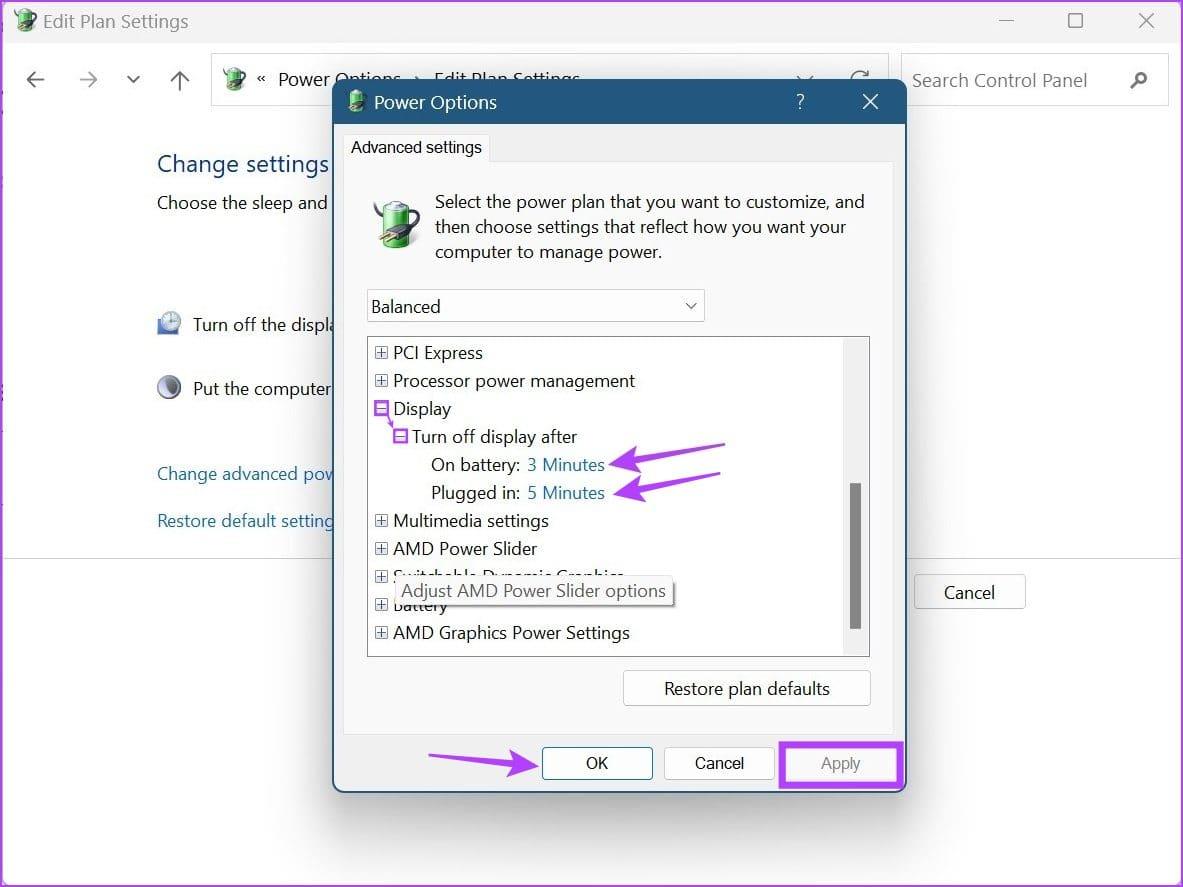
Tip: U kunt de Register-editor ook gebruiken om de instellingen voor de schermtime-out in Windows 11 te wijzigen. Als u echter niet bekend bent met het gebruik ervan, kan dit problemen veroorzaken met kritieke Windows 11-bronnen.
Hoewel u ook de opdrachtprompt kunt gebruiken om de schermtime-out in Windows 11 te wijzigen, moet u, in tegenstelling tot de hierboven genoemde manieren, hier de exacte gewenste duur in minuten invoeren. Hier is hoe.
Stap 1: Open de opdrachtprompt en typ de volgende opdracht . Vervang de x door de tijdsduur die u wilt instellen. Deze waarde moet in minuten zijn.
powercfg -change -monitor-timeout-dc x
Stap 2: Druk vervolgens op enter . Hierdoor wordt de time-outduur van het scherm gewijzigd wanneer uw apparaat op batterijstroom werkt.

Stap 3: U kunt ook de volgende opdracht typen om de time-outduur van het scherm te wijzigen wanneer uw apparaat is aangesloten. Vervang de x door de gewenste duur in minuten en druk op Enter .
powercfg -change -monitor-timeout-ac x

Als u wilt, kunt u ook wektimers instellen met behulp van de opdrachtprompt om het scherm van uw Windows 11-apparaat op een gepland tijdstip te laten ontwaken.
Als u fouten of crashes ondervindt, volg dan de stappen voor een systeemherstel in Windows 11 om uw apparaat terug te zetten naar een eerdere versie.
Als je op zoek bent naar de beste alternatieven voor Microsoft Office, zijn hier 6 uitstekende oplossingen om mee aan de slag te gaan.
Deze tutorial laat zien hoe je een snelkoppeling op je Windows-bureaublad kunt maken die een opdrachtprompt opent naar een specifieke maplocatie.
Wil je niet dat anderen toegang hebben tot je computer terwijl je weg bent? Probeer deze efficiënte manieren om het scherm te vergrendelen in Windows 11.
Ontdek verschillende manieren om een beschadigde Windows-update te repareren als uw apparaat problemen ondervindt na het installeren van een recente update.
Heb je moeite om uit te vinden hoe je een video als schermbeveiliging kunt instellen in Windows 11? We onthullen hoe je dit kunt doen met behulp van gratis software die ideaal is voor meerdere video-bestandsformaten.
Word je geërgerd door de Verteller functie in Windows 11? Leer hoe je de vertellerstem op verschillende eenvoudige manieren kunt uitschakelen.
Het beheren van meerdere e-mailinboxen kan een lastige taak zijn, vooral als je belangrijke e-mails in beide inboxen ontvangt. Dit artikel legt eenvoudige stappen uit om Microsoft Outlook met Gmail te synchroniseren op PC en Apple Mac apparaten.
Hoe de versleutelde bestandssysteemfunctie in Microsoft Windows in te schakelen of uit te schakelen. Ontdek de verschillende methoden voor Windows 11.
Als je toetsenbord dubbel spaties invoert, herstart je computer en maak je toetsenbord schoon. Controleer dan je toetsenbordinstellingen.







